
1- Öncelikle Tablomuzun başlığını ve ilk verilerini dolduruyoruz.
2- Excel tablomuzdaki ilk verilerimizi A2 hücresinden basılı tutup sonuna kadar tarayarak seçiyoruz.
3- Seçimin en sağ altındaki Dolgu Tutamacından Faremiz ile basılı tutarak aşağıya doğru istediğimiz sayı / hücreye gelene kadar çekiyoruz.
Excel Çektiğimiz tüm hücreleri otamatik olarak dolduracaktır. Sayılara, Tarihlere, Saatlere ve Günlere özellikle dikkat ermenizi isterim.
4- Listemiz Yandaki resimde görüldüğü gibi Otamatik olarak doldurulacaktır. Yalnız burada bazı seçeneklerimiz daha olduğunu unutmamak gerekir.
5- Doldurma Tutamacının hemen yanındaki seçenekler düğmesine bastığımızda resimdeki işlemleri ayrı ayrı seçerek uyguluyabiliriz.
Hücreleri Kopyala: Tahmin ettiğiniz gibi ilk satırda ne varsa diğerlerinide o bilgilerle otonatik olarak dolduracaktır.
Serileri Doldur: Excel hücrelerindeki tüm bilgiler seriler halinde otamatik olarak çoğaltılacaktır. Sayılar, Tarihler, Günler, Saatler 1 er arttırılacak çekilde hücreler tam olarak Excel tarafından doldurulacaktır.
Yalnızca Biçimlendirmeyi Doldur: Herhangi bir veri olmadan yalnızca Excel hücrelerinin biçimlendirme özellikleri ile doldurulacaktır.
Biçimlendirmeden Doldur: Excel hücrelerinin için herhangi bir biçimlendirme olmadan saf veriler bilgilerle doldurulmuş olacaktır.
Günleri Doldur: Yalnızca günlerin seri bir şekilde çoğaltılmasına izin verir. (Yanda bu seçenek seçilmiştir.)
İş Günlerini Doldur: Yukarıdaki ile aynı fakat günler hafta sonuna denk geldiginde bunları doldurmayacaktır.
Ayları Doldur: Çoğaltmayı aylar bazında yapacaktır.
Yılları Doldur: Yıllar bazında doldurma işlemlerini yapacaktır.
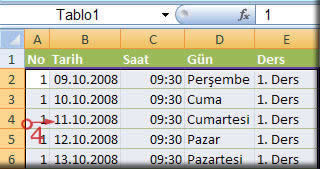

OtomatikDoldurmayı; Sayılarda, Tarihlerde, saatlerde, Günlerde, Ürünlerde, Personel Listesinde de benzer şekilde rahatlıkla kullanabilirsiniz. Hem iş akışını hızlandırmış, hemde hatalı girdilerin önüne geçmiş olabilirsiniz.